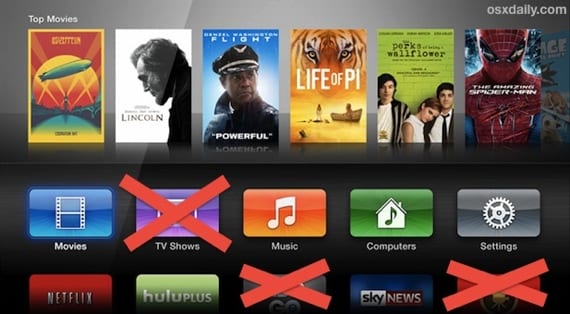
אחת האפשרויות ש אין אפשרות להופיע בטלוויזיה של אפל זה להסיר יישומים / אייקונים ממסך הבית שלך, אם זה מאפשר לנו להזיז אותם כרצוננו, לשנות את מיקומם כך שיהיו אלה שבהם אנו משתמשים הכי הרבה, אך איננו יכולים לחסל את אלה שאיננו משתמשים ובגלל זה היום נראה דרך פשוטה 'להסיר' את היישומים האלה מהמכשיר שלנו.
אפל אינה מאפשרת לנו להסיר אותם מהמכשיר, אך אם נוכל להסתיר אותם כך שהם לא נראים לעין, לשם כך לא נצטרך לעשות שום דבר יוצא דופן בטלוויזיה של אפל, נצטרך לגשת רק לתפריט של הגדרות> כללי ומן הכניסה לבקרת הורים.
ברגע שנגיע לבקרת הורים נוכל להמשיך לשלב הבא, עלינו פשוט להפעיל את האפשרות הגדרת סיסמה שאנחנו רוצים 4 ספרות (במקרה שאין לך את זה כבר מהפעמים הקודמות) ואנחנו יכולים 'למחוק' או ליתר דיוק להסתיר את היישומים שאיננו משתמשים בהם.
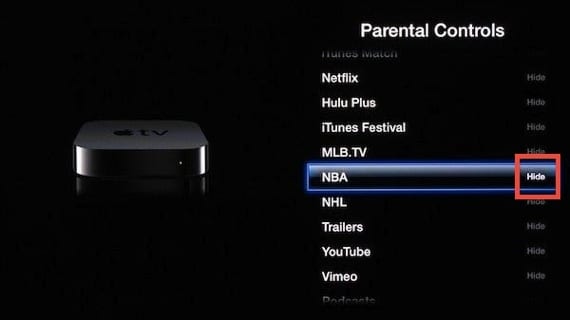
אנחנו מפליגים מטה מאותו תפריט בקרת הורים ונמצא את כל היישומים שהתקנו ב- Apple TV שלנו, אנו עוברים על כל אחד מהם על ידי לחיצה עליהם ולחיצה על הכפתור המרכזי נראה כיצד הם מראים לנו שלוש אפשרויות:
- הצג, המציין שהוא תמיד יהיה גלוי
- הסתר, וזה מה שיסיר אותו ממסך הבית
- שְׁאֵלָה (לשאול) מה שאומר שכדי לגשת ליישום הוא יבקש את הסיסמה
אז אפשרות ההסתרה היא זו שמעניינת אותנו במקרה זה להסתיר יישומים מהמסך הראשי שאנחנו לא משתמשים בהם או פשוט שאנחנו לא רוצים שאף אחד יוכל להשתמש בהם כשאנחנו לא שם, למעט יודע את הסיסמה. אם אנו רוצים להציג את היישום שוב, עלינו לגשת לבקרת ההורים רק באמצעות הסיסמה וללחוץ על הצג.
עוד מידע - אפל מעסיקה את סמנכ"ל Hulu לשעבר, פיט דיסטאד
מקור - OSX יומי
טוב זה!